Как подключить Google Authenticator?
Подключение Google Authenticator позволит вам дополнительно защитить свой аккаунт от злоумышленников и предотвратить несанкционированный вход. Для этого вам необходимо самостоятельно установить на свое устройство Google Authenticator — приложение двухфакторной аутентификации (2ФА/2FA), которое будет создавать одноразовые пароли для нового входа в аккаунт. Перед подключением Google Authenticator убедитесь, что вы привязали номер телефона к аккаунту (см. статью Привязка номера телефона).
Авторизуйтесь и перейдите в раздел Профиль.
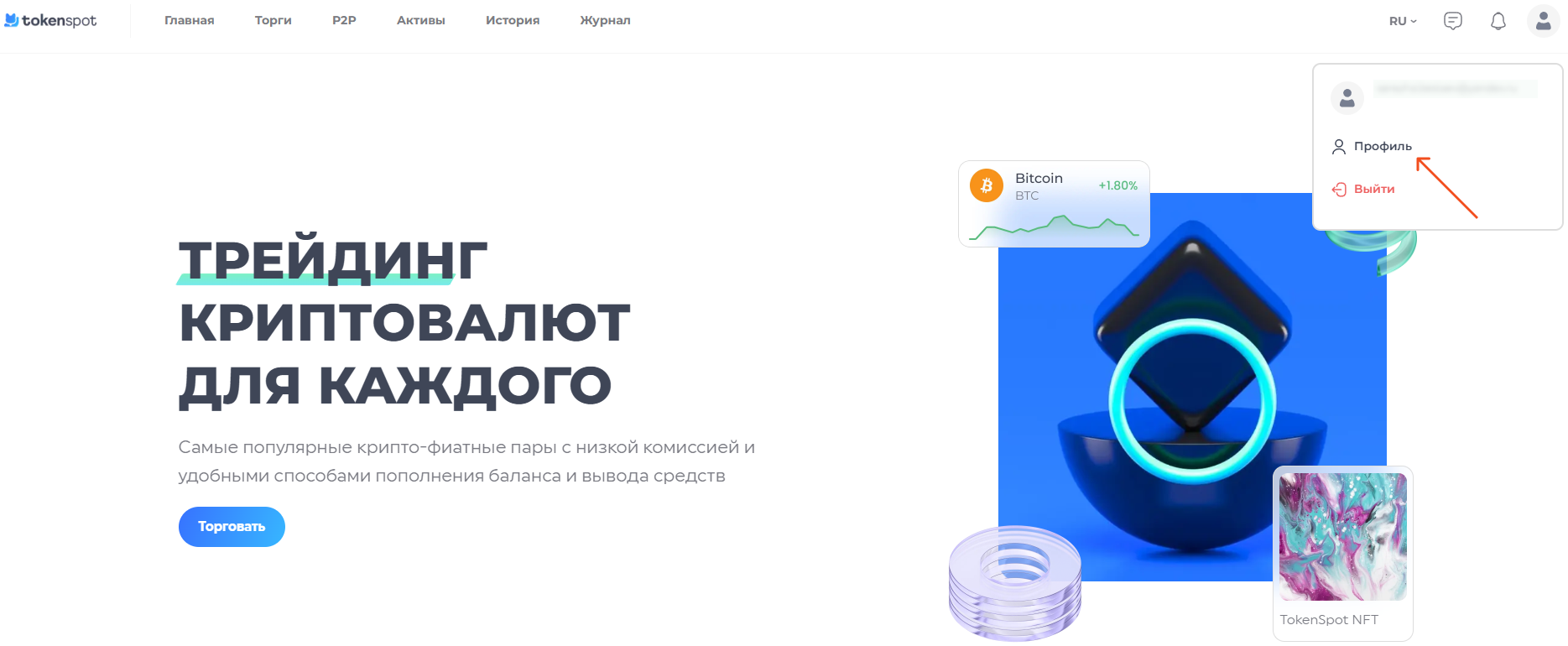
Пролистайте страницу до раздела Google Authenticator. Нажмите кнопку Подключить.
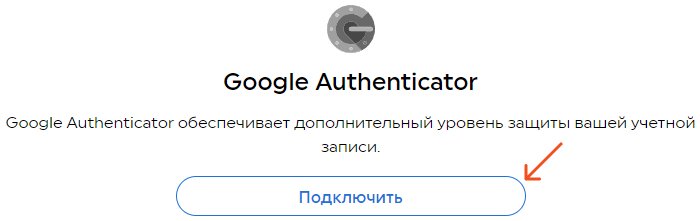
На этом этапе вам необходимо сразу сохранить 32-значный код восстановления, который находится под QR-кодом. Этот 32-значный код вы можете использовать в будущем для восстановления аккаунта TokenSpot в приложении Google Authenticator, если случайно удалите аккаунт TokenSpot в приложении Google Authenticator или потеряете мобильное устройство.
Обращаем ваше внимание, что QR-код и 32-значный код обновляются после каждой попытки активации Google Authenticator.
Нажмите кнопку Получить СМС-код. Вы получите СМС на номер телефона, который привязан к аккаунту. Введите в поле СМС-код полученный код из СМС.
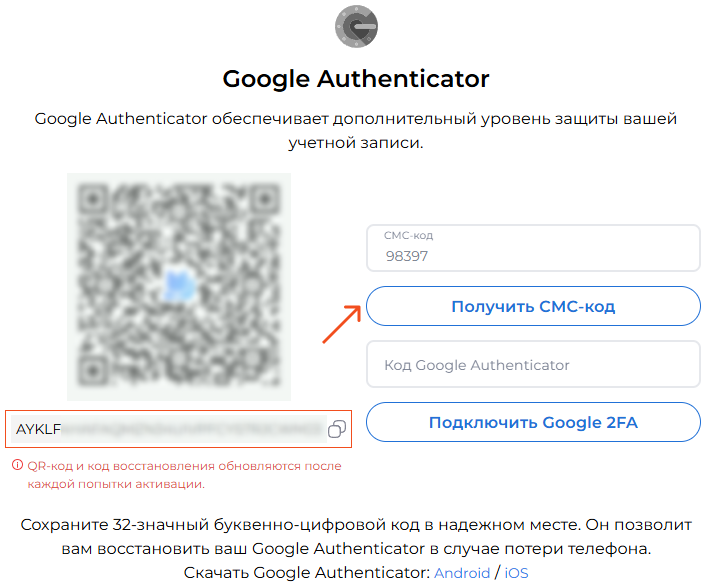
Войдите в приложение Google Authenticator на мобильном устройстве и добавьте аккаунт TokenSpot, отсканировав QR-код (нажмите на + в правом нижнем углу в приложении Google Authenticator и выберите Сканировать QR-код).
Аккаунт TokenSpot добавлен в приложение Google Authenticator. Запомните код и введите его в поле код Google Authenticator, после чего нажмите кнопку Подключить Google 2FA. Успейте сделать это до того, как код обновится. Если до обновления кода осталось несколько секунд, дождитесь его смены и введите новый код.
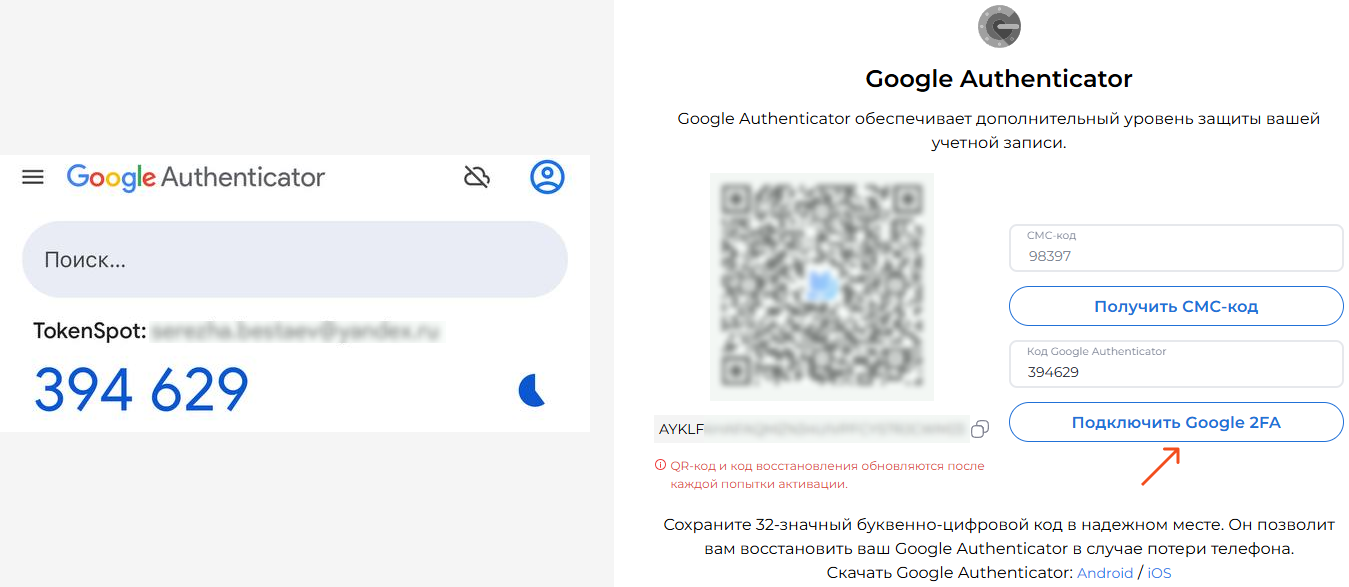
Двухфакторная аутентификация успешно подключена.
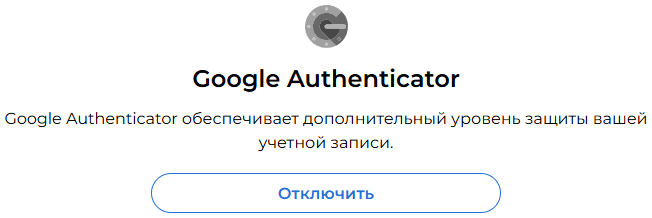
Часто задаваемые вопросы по теме
При подключении Google Authenticator ввожу код, нажимаю кнопку Подключить Google 2FA, и ничего не происходит.
Если при подключении Google Authenticator вы столкнулись с такой проблемой, рекомендуем вам удалить аккаунт TokenSpot из приложения Google Authenticator и повторить еще раз все действия согласно инструкции.
Что делать, если появляется ошибка Неверный код Google Authenticator?
Если у вас появляется ошибка Неверный код Google Authenticator, проверьте:
-
- успеваете ли вы ввести код до момента его обновления;
- вводите ли вы код для аккаунта TokenSpot при наличии нескольких аккаунтов в приложении Google Authenticator;
- синхронизовано ли у вас время в приложении Google Authenticator и на самом устройстве. Подключить Google Authenticator даже при наличии небольшой разницы во времени невозможно. Время необходимо синхронизировать.
Как синхронизировать время в приложении Google Authenticator и на самом устройстве?
Если у вас устройство Android
-
- зайдите в главное меню приложения Google Authenticator;
- перейдите в Настройки;
- выберите Коррекция времени для кодов;
- нажмите Синхронизировать;
- перезагрузите устройство.
Если у вас устройство iOS
-
- откройте Настройки на на вашем устройстве;
- выберите Основные;
- зайдите в Дата и время;
- отключите опцию Автоматически и включите ее вновь;
- перезагрузите устройство.
У меня нет доступа к Google Authenticator, но остался 32-значный код восстановления.
При наличии 32-значного кода восстановления вы можете восстановить аккаунт TokenSpot в приложении Google Authenticator. Для этого войдите в приложение Google Authenticator на вашем устройстве и совершите несколько действий:
-
- нажмите на + в правом нижнем углу;
- выберите Ввести ключ настройки; 3. в строке Название аккаунта впишите название аккаунта (например, TokenSpot);
- в строке Введите ключ введите 32-значный код восстановления;
- установите синхронизацию По времени и нажмите Добавить.
При возникновении вопросов обращайтесь в нашу круглосуточную Службу поддержки по всем доступным каналам связи (через всплывающее окно на сайте, через telegram-бота — @tokenspot_support_bot или по электронной почте [email protected]).